Si të shkruani shënime në OneNote 2013 në Android

Mësoni si të shkruani shënime në OneNote 2013 në Android me krijimin, hapjen dhe regjistrimin e shënimeve. Aplikoni strategji efektive për menaxhimin e shënimeve tuaja.
Ju duhet të vendosni se kur të përfshini nënshkrimin e vetëm që ju lejohet të krijoni në Outlook.com. Nënshkrimi juaj për biznesin mund të jetë shumë madhështor dhe zyrtar - aq më mirë për t'u bërë përshtypje lakejve dhe sykofantëve, si dhe për të frikësuar rivalët. Në këtë rast, mund të preferoni t'i lini jashtë mesazhet që u dërgoni miqve tuaj - përveç nëse, sigurisht, miqtë tuaj të vetëm janë lakej dhe sykofantë. Pastaj, vendoseni në trashësi, Lartësia Juaj Mbretërore!
Krijo një nënshkrim në Outlook.com duke ndjekur këto hapa:
Nga Outlook.com Mail, klikoni ikonën e ingranazhit në krye të ekranit.
Klikoni Opsionet.
Shfaqet faqja e opsioneve.
Klikoni fjalët Formatim, Font dhe Nënshkrim nën Shkrimi i Email-it.
Hapet kutia e dialogut Fonti dhe Nënshkrimi i Mesazhit.
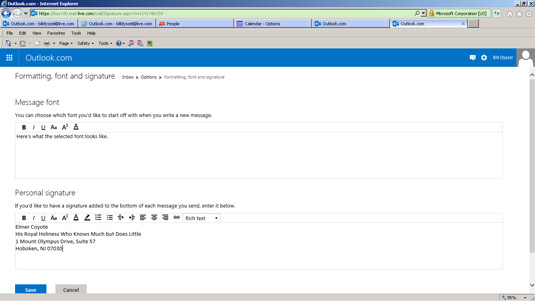
Krijo një nënshkrim për Outlook.com.
Shkruani tekstin e nënshkrimit tuaj.
Mund ta stiloni tekstin duke përdorur butonat e formatimit në krye të ekranit.
Klikoni Ruaj.
Kutia e dialogut Opsionet mbyllet.
Pasi të krijoni një nënshkrim, ai hyn në çdo mesazh email që dërgoni. Sigurisht, gjithmonë mund ta fshini nënshkrimin përpara se të dërgoni një email.
Gjithashtu, nëse zgjidhni Font dhe Nënshkrimin e Mesazhit në menynë Opsionet, mund të ndryshoni fontin dhe madhësinë e pikës së emaileve tuaja. Thjesht ndiqni udhëzimet e mëparshme, por bëni zgjedhjet tuaja brenda pjesës së Fontit të Mesazhit të kutisë së dialogut.
Kini parasysh se nënshkrimi që keni krijuar në desktopin tuaj nuk do të shfaqet automatikisht kur dërgoni mesazhe nga Outlook.com. Ju duhet të vendosni nënshkrimin tuaj në të dy vendet.
Mësoni si të shkruani shënime në OneNote 2013 në Android me krijimin, hapjen dhe regjistrimin e shënimeve. Aplikoni strategji efektive për menaxhimin e shënimeve tuaja.
Mësoni si të formatoni numrat në një varg teksti në Excel për të përfshirë informacione të sakta dhe tërheqëse për raportet tuaja.
Në Excel 2010, fshini të dhënat apo formatin e qelizave lehtësisht me disa metoda të thjeshta. Mësoni si të menaxhoni përmbajtjen e qelizave me opsione të ndryshme.
Zhvilloni aftësitë tuaja në formatimin e elementeve të grafikut në Excel 2007 përmes metodave të thjeshta dhe efikase.
Mësoni se si të rreshtoni dhe justifikoni tekstin në Word 2010 me opsione të ndryshme rreshtimi dhe justifikimi për të përmirësuar formatimin e dokumenteve tuaja.
Mësoni si të krijoni makro në Excel 2019 për të automatizuar komandat dhe thjeshtuar detyrat tuaja.
Mënyra vizuale dhe e shpejtë për të vendosur një ndalesë skedash në Word 2016 është përdorimi i vizores. Zbulo disa këshilla dhe truke për përdorimin e skedave në këtë program.
Mësoni si të formula boshtet X dhe Y në Excel 2007, duke përfshirë mundësitë e ndryshimit të formatimeve për grafikët e ndryshëm.
Eksploroni se si Excel mund t
Mësoni se si të përdorni veçorinë Find and Replace të Excel 2007 për të gjetur dhe zëvendësuar të dhëna në mënyrë efikase. Kjo udhëzues është e përshtatshme për të gjithë përdoruesit që dëshirojnë të rrisin produktivitetin e tyre.







